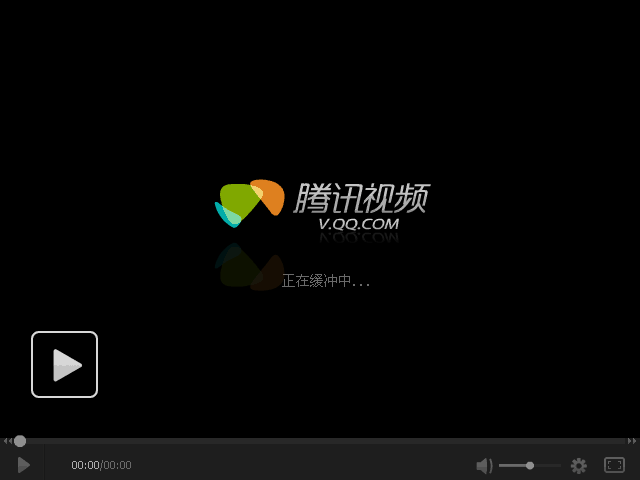(,,・∀・)ノ゛嗨呀
小阔爱们!
不知道大家记不记得~
上周我们的副条发了一篇:
德国仅22岁超现实主义艺术家Justin Peters
创造了自己梦中的世界他照片中的奇妙组合,
赞爆评论圈(截取几条):
看到很多摄友们都想学
今天点点就跟大家一起
研究怎么做出来的吧~ヾ(◍°∇°◍)ノ゙
Justin Peters修改后的图:
©Justin Peters
点点花了好大力气在网上找到了原图:
©Justin Peters
我们做出来的效果(为什么和大师的有点不一样,卖个关子哈哈看下去就知道了~)
ertert
想想好像很久没出snapseed教程了,
这次点点打算用snapseed
做出这种绝美透明色的效果,
有没有很嗨森(开心)~
推介软件:snapseed
1
打开一张照片,进入「黑白」模式。
选择「明亮」把下图参数调整好
(因为Justin Peters修改后的图,
模特的衣服类似透明,所以我们要去色。)
2
按第1、2张图框选的提示
进入「黑白」的蒙版
把人物放大,用「画笔工具」
将模特衣服的部分抠出
(因为如果带有颜色的话,就没有透明感了)
3
这时整条裙子变成了黑白
然后再次选择「双重曝光」
(想把裙子变透明,双重曝光是很好的方法哦)
4
添加原图,并把照片往右移动
注意水平线要与第一张图重叠
并让海水叠加在裙子上
按第2张图提醒调整透明度
最后按第2张框选位置选择「默认」
5
再次进入蒙版,按下图框选提醒
涂擦裙子部分,让裙子与背景整合
形成“透明”的效果
6
在主页选择「粗粒胶片」
(这个色更接近原片
但如果想更接近
Justin Peters修改后的图
建议换一个偏灰色的滤镜)
最后在「突出细节」处调整一下细节就可以了
一张透明色大片出来咯٩(๑>◡<๑)۶
ertert
snapseed的操作大家应该都会了吗~
不会的还有视频教程哦
哈哈大家操作一下↓↓↓
制作过程:其实刚开始看到Justin Peters修改后的图,点点也在研究怎么做出这种效果呢?把蒙版、对比、画笔都试了一次,虽然做出来了,但感觉还是有违和感,后来只好向大叔“求救”了。
大叔一看就知道照片模特的衣服类似透明,需要用Snapseed去色。直接使用了「黑白」工具,进入蒙版。「双重曝光」后,再次进入蒙版。最后用「粗粒胶片」工具选滤镜,「突出细节」处调整一下细节。完成以上几部,照片渐渐接近想要的效果(透明色)。当然,如果想更接近Justin Peters修改后的图,换一个偏灰色的滤镜就可以咯)
原文地址 http://www.360doc.com/content/18/0710/17/56326468_769359028.shtml